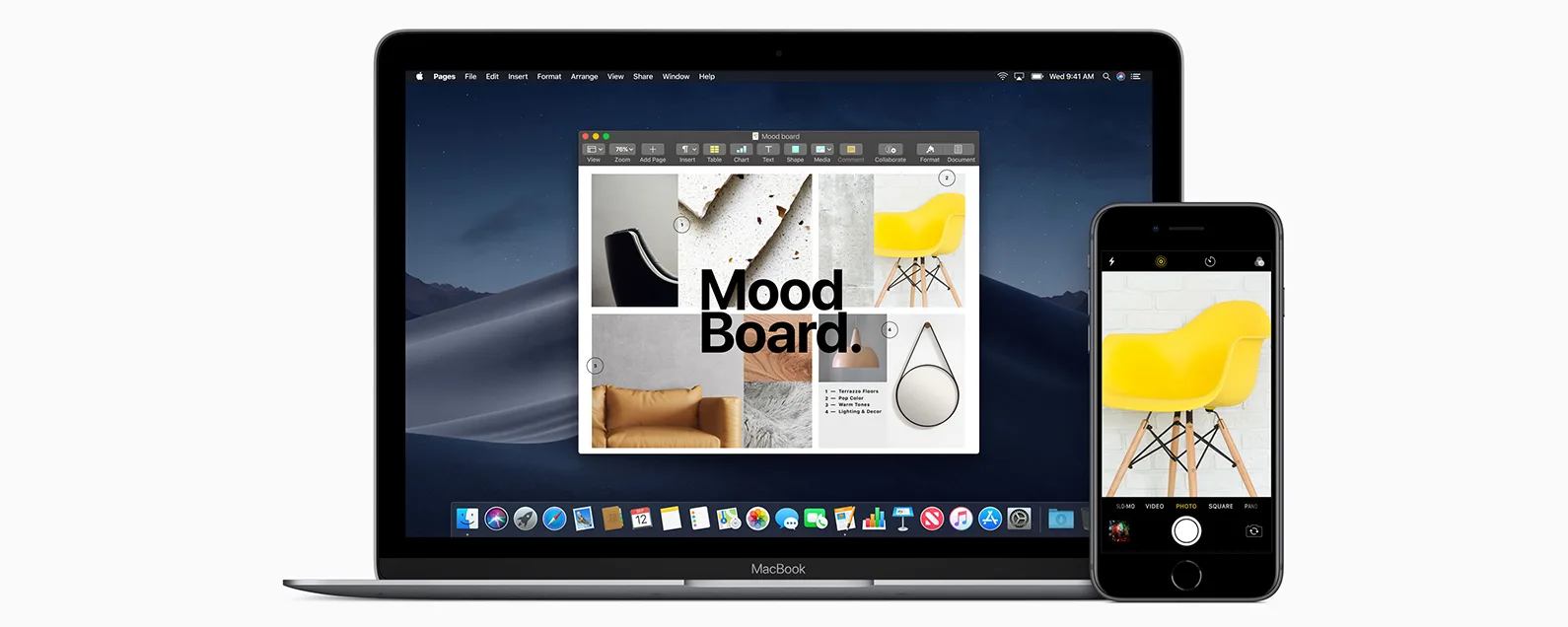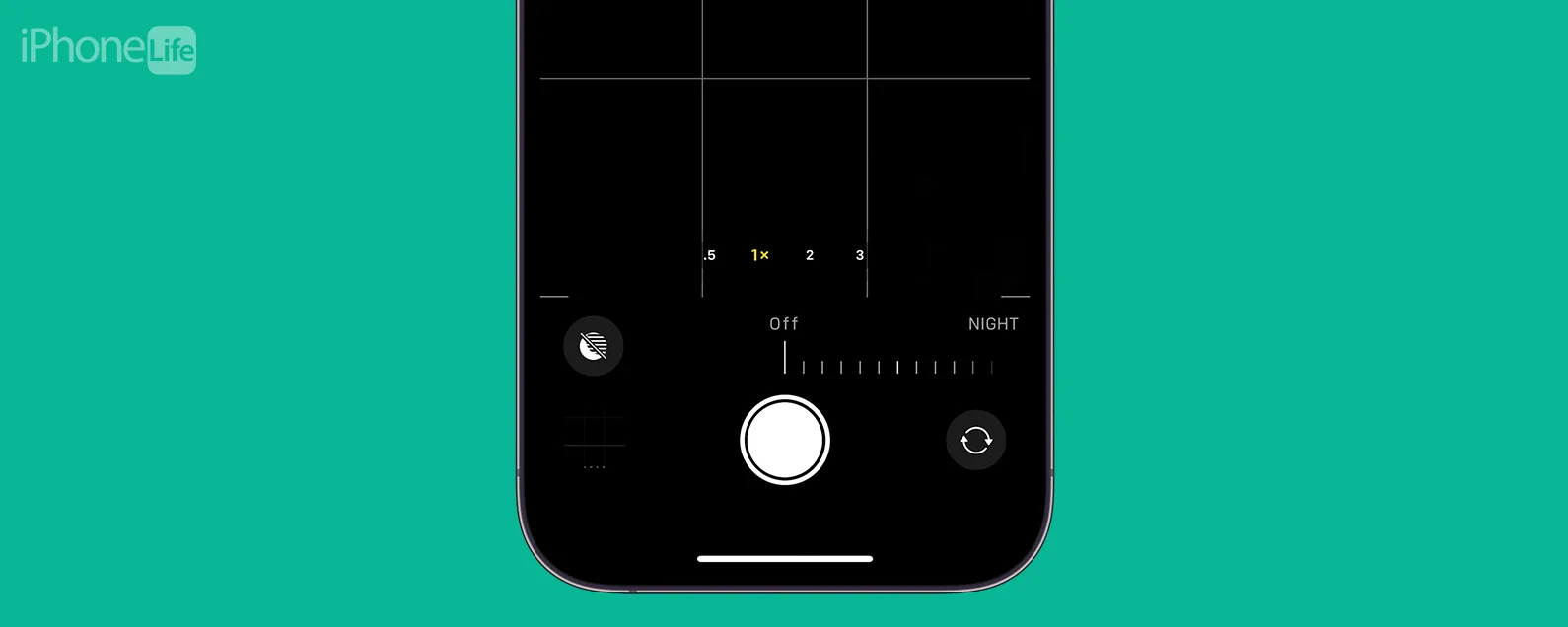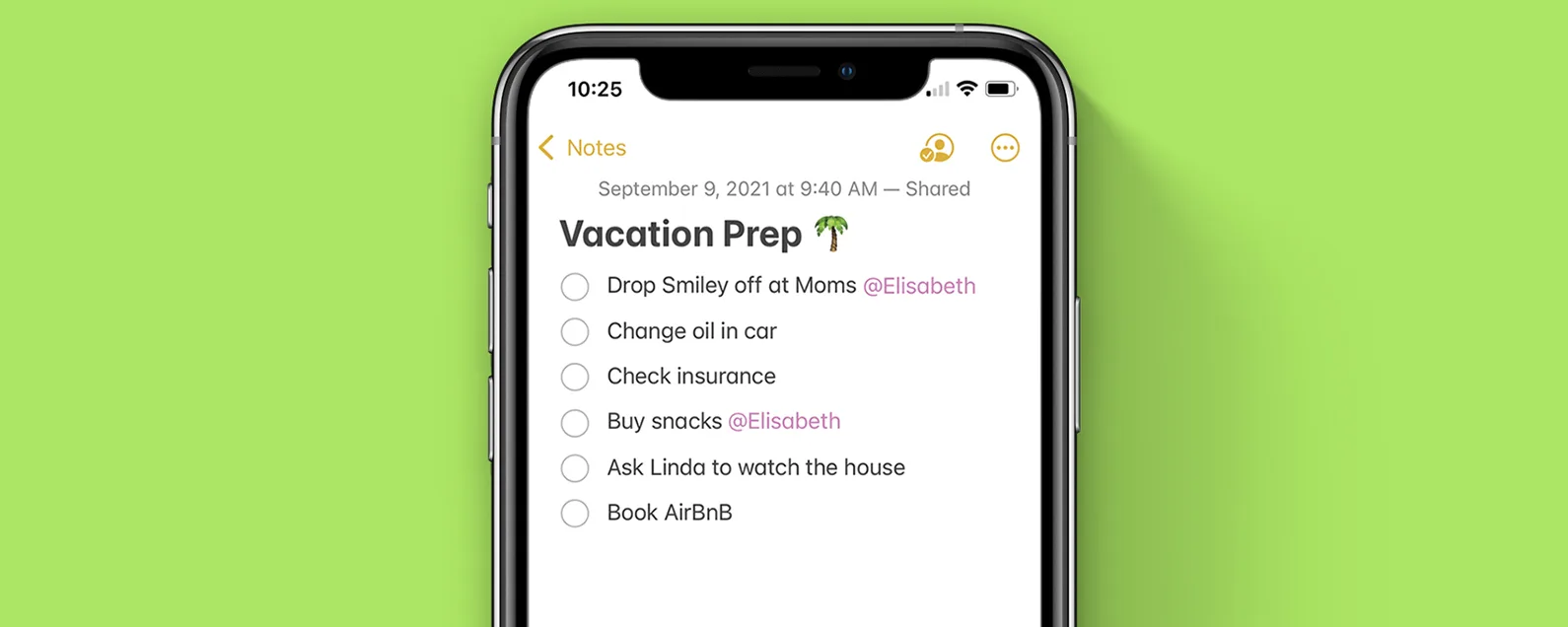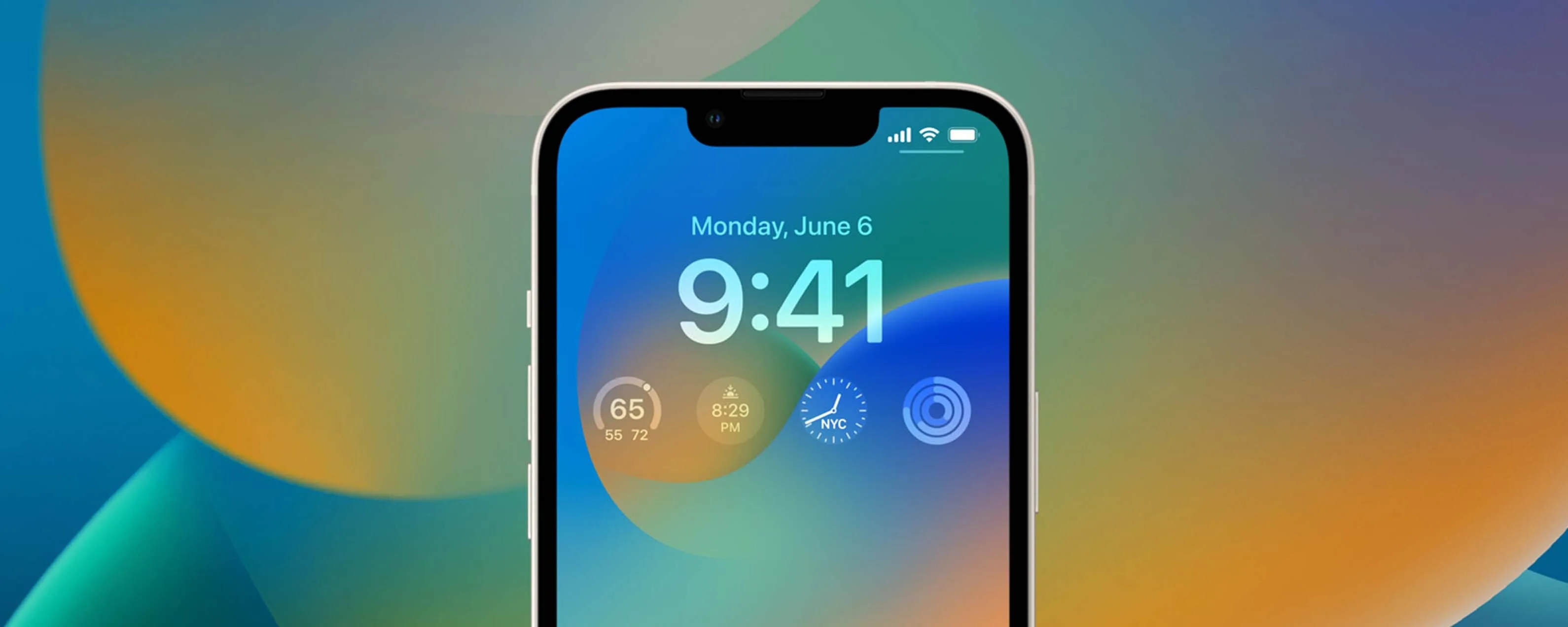經過艾米·斯皮茨法登 兩人 更新於 10/24/2023
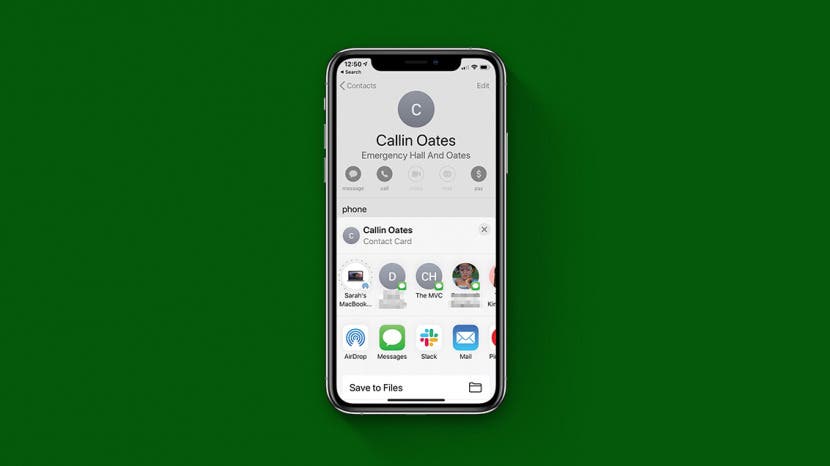
想要讓您的 iPhone 聯絡人保持更新並在您的所有裝置上可用嗎?我們將介紹如何使用 iCloud、AirDrop 和 Finder/iTunes 功能將 iPhone 聯絡人同步到 Mac。 Apple 的 iCloud 可以保持您的所有資料(包括聯絡人)更新,即使這些資料從您的實體手機中刪除也是如此。你需要一個iOS 5 或以上OS X Lion 10.7.5 或更高版本才能使用 iCloud 通訊錄。您還需要網路連線和 Apple ID。另一方面,AirDrop 功能(iPhone 為 iOS 7 或更高版本,電腦為 Mac OS X 10.7)可讓您透過 Wi-Fi 和藍牙將手機上的聯絡人分享到電腦。 Finder/iTunes 功能可讓您透過USB連接。在本文中,我們使用運行 iOS 13 的 iPhone 和運行 macOS Catalina (macOS 10.15) 的電腦。
本文內容:
如何使用 iCloud 同步 iPhone 聯絡人
使用 iCloud 同步 iPhone 通訊錄是確保兩台裝置上的通訊錄始終保持最新狀態的最簡單方法,因為每次變更都會自動同步。

發現 iPhone 的隱藏功能
獲取每日提示(帶有螢幕截圖和清晰的說明),以便您每天只需一分鐘即可掌握您的 iPhone。
若要確保您的 iCloud 已啟用通訊錄:
- 在您的 iPhone 上,轉至設定.
- 點選你的名字。


- 輕敲iCloud。
- 打開聯絡方式。


- 選擇合併。

- 在 Mac 上,按一下蘋果圖示在左上角。
- 選擇系統偏好設定從下拉式選單中。
- 點選蘋果ID。 (在 macOS Mojave 及更早版本上,按一下iCloud.)

- 打開聯絡方式。

筆記:如果您的 iCloud 儲存空間已滿或您尚未完成步驟 1-4,您將無法在 Mac 上存取 iPhone 通訊錄。
如何使用 AirDrop 同步 iPhone 聯絡人
您可以一次從手機向電腦共享一個聯絡人,方法是啟用空投。
如何在 iPhone 上啟用 AirDrop:
- 確保您的藍牙已啟用。打開控制中心並點擊藍牙圖示將其啟用。

- 前往設定。
- 向下捲動到一般的並點擊它。
- 點選空投。
- 查看僅聯繫人或者每個人這樣您就可以將聯絡人傳送到您的 Mac。


如何在 Mac 上啟用 AirDrop:
- 點擊頂部選單上的藍牙圖示以確保其已開啟。
- 如果尚未開啟藍牙,請將其開啟。
- 搜尋空投在查找器中。
- 點選空投並讓自己被發現僅聯繫人或者每個人。

如何使用 AirDrop 分享 iPhone 聯絡人:
- 打開通訊錄應用程式在你的 iPhone 上。
- 選擇您要分享的聯絡人。
- 輕敲分享聯絡方式。

- 應該會彈出您的 Mac 名稱。
- 點擊它即可發送。

- 該聯絡人應該會彈出在您的 Mac 螢幕上。點擊即可打開。
如何使用 Finder (iTunes) 同步 iPhone 聯絡人
如果您沒有為通訊錄啟用 iCloud,則只能透過 Finder 或 iTunes 同步 iPhone 通訊錄。如果您在 Mac 和 iPhone 上啟用了 iCloud 通訊錄,您的通訊錄將會自動同步。
- 使用 Lighting 線纜將手機插入 Mac。
- 打開發現者(Mac OS Catalina 或更高版本)或iTunes(Mac OS Mojave 及更早版本),然後按一下電話圖示。

- 點選資訊。
- 選擇同步通訊錄選項並點擊申請。

無論您選擇哪種方法,最好定期檢查您的 iPhone 是否正常正確同步到您的 Mac。這樣可以保護您的重要聯絡人,從而節省您的時間並減少以後的挫折感。如果您無法取得您的在您的裝置之間同步聯絡人,或者想學習如何取消 iPad 與 iPhone 的同步,我們可以提供協助。
每天一分鐘掌握你的 iPhone:在這裡註冊將我們的免費每日提示直接發送到您的收件匣。
主題
特色產品
如果您有未償還的信用卡債務,獲得新的 0% 年利率信用卡可以幫助您緩解還清餘額時的壓力。我們的信用卡專家確定了頂級信用卡,對於想要償還債務而不是增加債務的人來說是完美的!點擊查看所有炒作的內容。
現在,您可以免費試用 Informant 5,透過使用任務和註釋管理專案、在所有裝置之間同步日曆、享受使用者友好的 30 天日曆視圖等等,體驗生產力的提升。 Informant 5 具有 SmartBar 導航功能,這使得使用和掌握此日曆應用程式變得更加容易。另外,借助深色模式,您幾乎可以在任何地方使用它。借助深色背景,您可以在任何地方(甚至是電影院)檢查任務並安排日程。升級到 iOS 上最好的日曆應用程式和任務管理器!秉持著「辭舊迎新」的精神線人5。